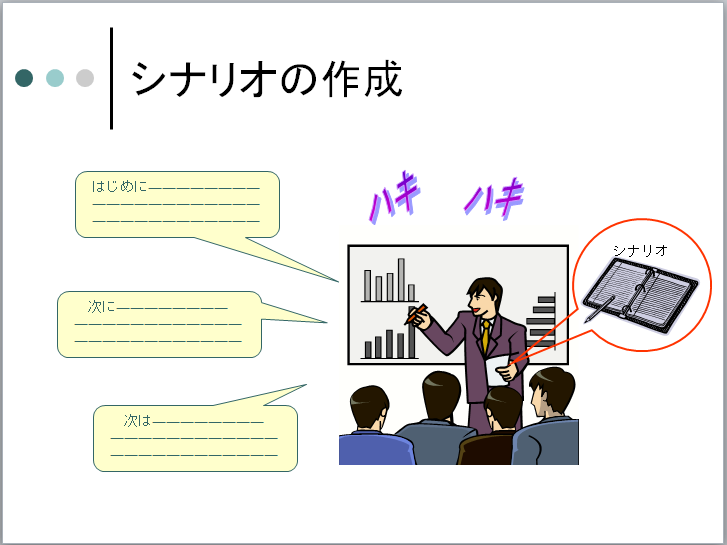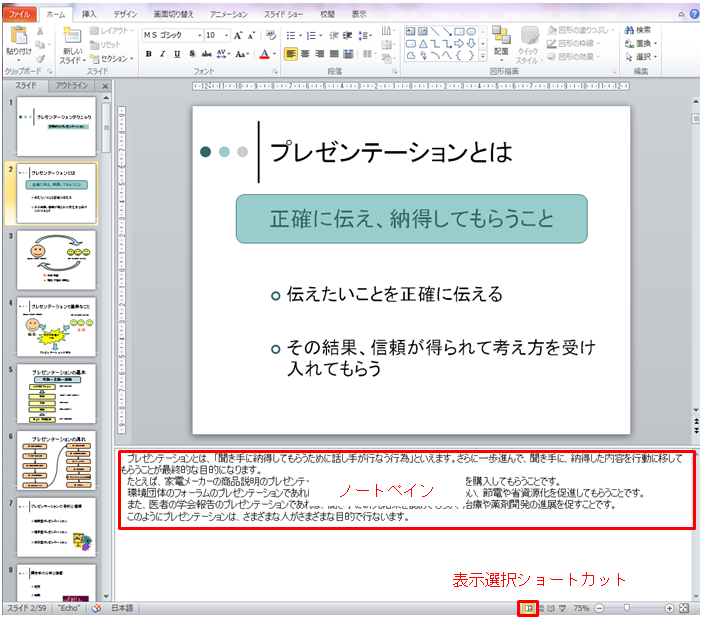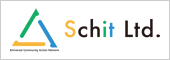2015年3月の記事一覧
値上げ商品
明日で3月も終わり、桜の季節ですね~
花粉症の人には辛い時期でも有りますが…
新年度は、Schitterとして成長できる様、頑張っていきたいと思います。
今日は、今年に入ってから値上げになっている商品のお話をしたいと思います。
急激な円安の進行、原材料価格の高騰、物流費やエネルギーコストの増加などの理由で、
私たちの生活に身近な商品が、次々と値上げになっています。
月毎に纏めてみました。
1月:即席麺、パスタ、ティッシュ、トイレットペーパー、文房具
2月:レトルト食品、電気料金、ガス料金、スターバックス
3月:冷凍食品、アイス、オリーブオイル、紅茶
4月:牛乳、ヨーグルト、バター、チーズ、コーヒー、ケチャップ、食用油、ミスド
どれも必需品ばかりで辛いですが、節約しながら乗り越えたいと思います!
スライド作成(PowerPoint)のコツ その4
こんにちは。ゴールドです。
日増しに暖かになりましたが、皆様いかがお過ごしですか。
「スライド作成(PowerPoint)のコツ」4回目はシナリオの作成です。
スライドが完成したら、プレゼンテーション(発表)の準備をしましょう。
プレゼンテーション資料に書いてあることを棒読みするだけでは、聞き手は退屈してしまいます。
訴求ポイントが聞き手にわかりやすく伝わるように要点をまとめたシナリオを作成しましょう。
シナリオは、プレゼンテーションを実施するときに、
発表者が参考にするための台本のようなものです。
シナリオ作成のポイントをまとめてみました。
①プレゼンテーションの内容を熟知する
設計シートやプレゼンテーション資料を見ただけで、
詳しく説明できるくらいまで内容を十分に把握しておきます。
また、プレゼンテーションの設計段階で検討した全体の構成や訴求ポイントを再確認しておきます。
②言葉にする台詞を考えてシナリオを作成する
実際に言葉に出して発表する台詞を考えます。
通常は、作成したプレゼンテーション資料を用紙に印刷し、
それに要点を書き込んでいきます。
③重要ポイントを強調する
発表漏れがないように、重要ポイントにはマーカーで色を付けたり
下線を引いたりして強調します。
④補足事項をシナリオに追加する
プレゼンテーション資料に書かれていない事例や補足説明をシナリオに追加します。
⑤最適な表現方法にする
言葉づかいや専門用語の表現方法が聞き手にふさわしいかどうかを検討します。
聞き手の地位や立場に合わせて、
言葉づかいを変えたり、聞き手の専門知識の有無に合わせて、
どこまで説明するかを加減したりします。
シナリオはWordなどのワープロソフトで作成してもよいですし、
PowerPointのノートペインを使用すると便利です。
<ノートペイン表示>
また、PowerPoint2013では「発表者ビュー」といった新機能があります。
発表者ビューを使うと、ノートペインの補足説明やスライドショーの経過時間などを
聞き手には見せずにに発表者だけが確認できる状態になります。
とても便利な機能ですので、PowerPoint2013をお使いの方は試してみて下さい。
それでは、春陽のもと穏やかなる日々をお過ごしください。
PDFは「無料で」どこまで手を入れられるか
どうも青い人です。
前回リテイク覚悟で投稿した記事がうっかり通ってしまったので今回は自粛も兼ねて少し真面目な話をします。
仕事中にPDF関連でいくつか質問または要望をいただくことがありましたのでその話をしていきます。
それらを総合してざっと書き出すと以下の3つになります
①「文章を編集したい」
②「メールに送付したいので圧縮して欲しい」
③「ページを分割して印刷しやすい様に並べ替えて欲しい」
主にこんな感じです。
普段の文書ファイルであればわりと簡単に出来そうなことですが、
PDFはレイアウトを崩さない、編集させないで印刷する事を前提としたいわば最終決定稿ファイルです。
基本的なパソコンの機能では編集することはできません。
それでも
「PDFの元になったWord、Excel、一太郎等の原本が処分されてしまってもう無い」
「そもそも元は複合機でスキャンした紙ベース文書なのでデータになっているファイルがこれしかない!」
ということが多々あります。
そこで、無料で編集できそうなソフトを探してきましたので何個か紹介します
PDF Slim
PDFを圧縮してメールで送信する時やファイルを開くのが少し楽になるソフトです。
pdf_as
シンプルなPDF加工ソフトです、主にページの結合、分割、抽出、削除、回転が出来ます。
インストールが不要なのでUSBに入れておけば普段使用していないパソコンでも使用することが出来ます。
PDF-XCHANGE Viewer
PDF閲覧用のソフトですがページを回転したまま保存出来たり、簡単な文字編集ができます。
タブ機能搭載で複数のPDFの表示がAdobeよりスマートに出来たりしてなかなか便利なソフトです、有償版もあります。
とまあここまで紹介してみました、が
こちら、使ってみるとわかるのですが、やっぱり無料では限界があります。
他にもパスワードを付けられる無料ソフトもありますがセキュリティ機能としては少し物足りないところがあります。
今回の結論ですがPDFの編集において無料でできる主な範囲は
②と③の「ページの圧縮、結合、分割、抽出、削除、回転」
までという事になります。
特に①のようなPDFに新たにテキストを追加したり文章の訂正を行う場合は無料ソフトではほぼ出来ないと思った方が良いでしょう。・・・ちょっといいなって思ったら大体体験版なんですよPDFとか音声動画関連の編集ソフトは特に・・・
紹介しておいてなんですがPDFの本格的な編集をしたい場合は「Adobe Acrobat」や「いきなりPDF」等の有償のソフトを使用することをお勧めします。
最期になりますがPDFは印刷レイアウトの正確さでは他のファイルと比べると非常に優秀です。
環境が違うパソコンでみてもしっかり作った通りに表示され、印刷が出来る拡張子はとても貴重であり現在のビジネスシーンで重宝されているものの一つです。
あらゆるファイルには長所がありまた短所があります。
それらを少し覚えておくとパソコンを使った仕事が少し楽しく快適なものになるかもしれませんね。